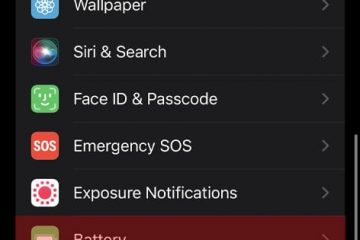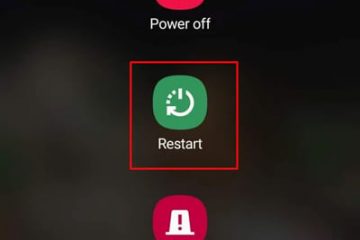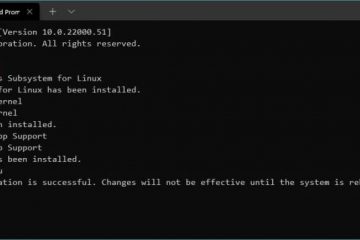IT Info
Cara Membuka.Pages di Windows 82567062173 Halaman, mirip dengan aplikasi Word, adalah pengolah kata eksklusif untuk pengguna Apple. Dengannya, Anda dapat membuat dokumen dengan teks, tabel, gambar, media, dll., dan bahkan memformatnya. Meskipun sudah terpasang di perangkat Apple, atau setidaknya tersedia secara gratis untuk diunduh di App Store, pengguna Windows tidak memiliki opsi ini. Jadi, membukanya di sistem Windows tidak senyaman di Mac, iPhone, atau iPad. Namun, Anda masih memiliki beberapa solusi untuk membuka file di sistem Windows Anda. Mari masuk ke artikel untuk mempelajari lebih detail. Bagaimana Cara Membuka File.Pages di Windows? Sebagian besar solusi yang disebutkan di bawah berfokus pada mengekspor atau mengubah format file sehingga Anda dapat dengan mudah membukanya di Windows. Meskipun berfungsi jika file halaman Anda berisi teks dan gambar sederhana, mereka mungkin tidak mempertahankan pemformatan dokumen seperti daftar isi, batas, tanda air, dll. Untuk benar-benar membuka file seperti yang Anda bisa di Mac, Anda perlu menggunakan akun iCloud tempat Anda memiliki akses ke Halaman app. Ganti Nama File Anehnya, Anda dapat mengganti nama file halaman dan mengubah ekstensi filenya ke format ZIP dan melihat pratinjau isinya setelah mengekstrak. Namun, satu kelemahan utama adalah Anda menerima konten file dalam format gambar, yang tidak dapat diedit. Namun demikian, jika Anda hanya ingin mengintip sekilas konten, metode ini cocok untuk Anda. Untuk membuat nama file terlihat, buka File Explorer (Windows + E). Kemudian, klik Lihat dan aktifkan kotak centang Ekstensi nama file. Untuk pengguna Windows 11, klik Lihat dan pilih Tampilkan > Ekstensi nama file.Klik kanan pada file dan pilih Ganti nama. Anda juga dapat menggunakan tombol pintasan F2.Ganti ekstensi file PAGE dengan “zip“.Pada perintah berikutnya, klik Ya untuk mengonfirmasi. File Anda sekarang akan diubah menjadi format zip. Anda dapat mengekstraknya dan membuka file “preview.jpg” yang berisi teks Anda dalam format gambar. Gunakan Program yang Kompatibel Meskipun file halaman bekerja sama dengan dokumen Word, tidak didukung oleh program bawaan apa pun di Windows. Jadi, sebagai gantinya, Anda perlu menggunakan program pihak ketiga seperti LibreOffice yang dapat dengan mudah membuka file Anda. Dan bagian terbaiknya adalah Anda juga dapat mengedit file. Gunakan Akun iCloud Ini adalah salah satu cara paling nyaman untuk membuka file halaman di PC Windows Anda. Di sini, Anda hanya perlu terhubung ke akun iCloud melalui browser web. Namun, Anda harus memiliki ID Apple. Jangan khawatir; Anda dapat dengan mudah membuat yang baru dari situs resmi Apple. Luncurkan browser apa pun di PC Anda dan masuk ke akun iCloud. Jika sudah berisi file halaman, Anda dapat menemukan dan membukanya di dalam aplikasi Halaman di layar beranda. Jika tidak, buka folder iCloud Drive dan seret & lepas file untuk mengunggahnya ke drive iCloud Anda. Kemudian, itu juga tersedia di folder Halaman Anda.Sekarang Anda dapat membuka dan mengedit file halaman dari akun iCloud Anda. Atau, Anda bahkan dapat mengekspor file ke format lain, seperti PDF, atau Word. Dengan cara ini, Anda dapat membukanya di sistem Windows. Pilih file dan klik ikon tiga titik di atasnya. Kemudian, pilih opsi Unduh Salinan.Sekarang, pilih format PDF atau Word pada Perintah Pilih format unduhan.Buka file yang diunduh dengan aplikasi yang sesuai di mesin Windows Anda. (Aplikasi editor PDF/Word) Catatan: File asli tidak diubah, tetapi jika dienkripsi, file duplikat yang Anda unduh juga akan dienkripsi dan meminta kata sandi untuk membukanya. Menggunakan Konverter Online Jika Anda tidak ingin menginstal aplikasi apa pun di sistem Anda, Anda dapat mengonversi file menggunakan konverter online di Internet. Kemudian, Anda akan dapat membukanya dalam format yang kompatibel seperti PDF atau DOCX. Buka browser pilihan dan telusuri “halaman konversi online ke pdf.”.Pilih salah satu dari situs dari hasil pencarian. Kemudian, pilih format file yang Anda konversi (halaman) dan ingin dikonversi (pdf, docx).Sekarang, seret dan letakkan file ke dalamnya dan ubah. Setelah menyelesaikan proses konversi, Anda dapat mengunduh file ke PC Windows Anda. Catatan: Terkadang Anda mungkin mendapatkan kesalahan saat mengonversi ke format file Word. Dalam hal ini, ubah ke format lain. PDF sebagian besar berfungsi. Juga , jangan mengunggah file ke situs ini jika berisi informasi sensitif. Minta Pengirim untuk Berbagi File Halaman dalam Format Berbeda Jika Anda pengguna Mac dan ingin mengirim file halaman ke seseorang yang menggunakan sistem Windows, Anda dapat mengekspor dan membagikannya dalam format yang berbeda. Di sisi lain, jika Anda memiliki Windows, Anda dapat meminta pengirim untuk bagikan file dalam format yang kompatibel seperti PDF atau Word. Bagaimanapun, inilah cara melakukannya. Di Mac Buka halaman yang ingin Anda konversi dan ekspor. Klik menu File di bagian atas dan pilih Ekspor Ke > PDF. Anda juga dapat memilih format lain seperti Word, EPUB, Teks Biasa, dan RTF.Ikuti petunjuk di layar dan unduh file ke PC Anda. Bagikan file secara online. Di iPhone Luncurkan aplikasi Pages. Jika Anda tidak memilikinya, Anda dapat mengunduhnya dari App Store.Buka file yang ingin Anda konversi dan ekspor.Ketuk ikon tiga titik di dalam lingkaran.Ketuk Ekspor dan pilih yang lain yang tersedia format. Aplikasi Halaman memungkinkan format PDF, Word, EPUB, dan RTF).Simpan file baru ke perangkat Anda dan bagikan. 82567062173 Pages, mirip dengan aplikasi Word, adalah pengolah kata eksklusif untuk pengguna Apple. Dengannya, Anda dapat membuat dokumen dengan teks, tabel, gambar, media, dll., dan bahkan memformatnya. Meskipun sudah terpasang di perangkat Apple, atau setidaknya tersedia secara gratis untuk diunduh di App Store, pengguna Windows tidak memiliki opsi ini. Jadi, […]
Windows,caranya